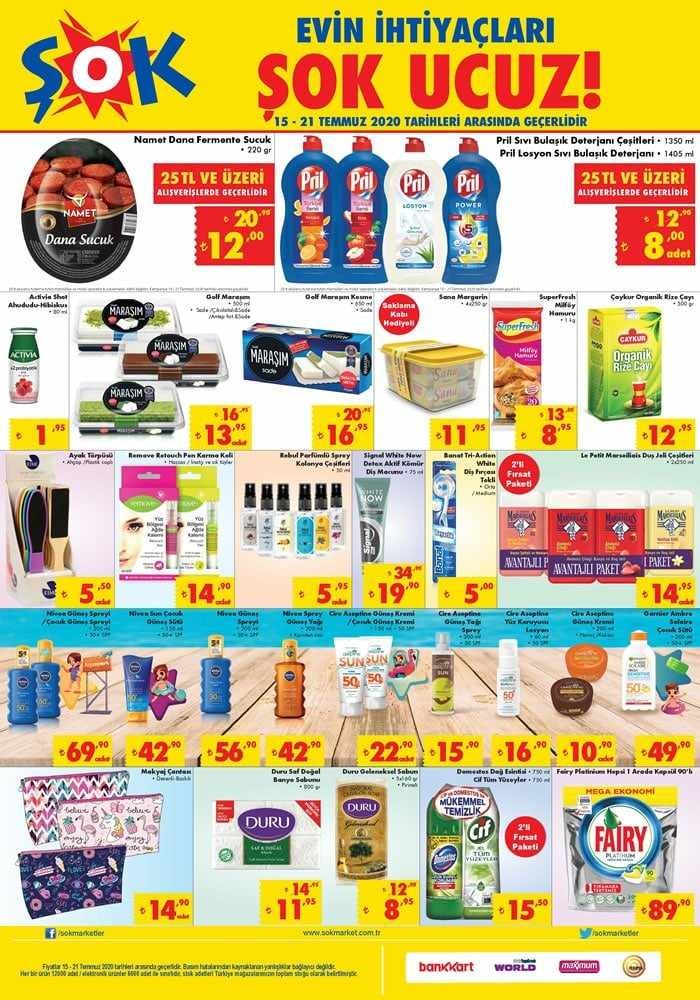Hvordan konvertere Microsoft Office -filer til Google -filer
Microsoft Kontor Google Google Dokumenter Helt / / August 23, 2021

Sist oppdatert den
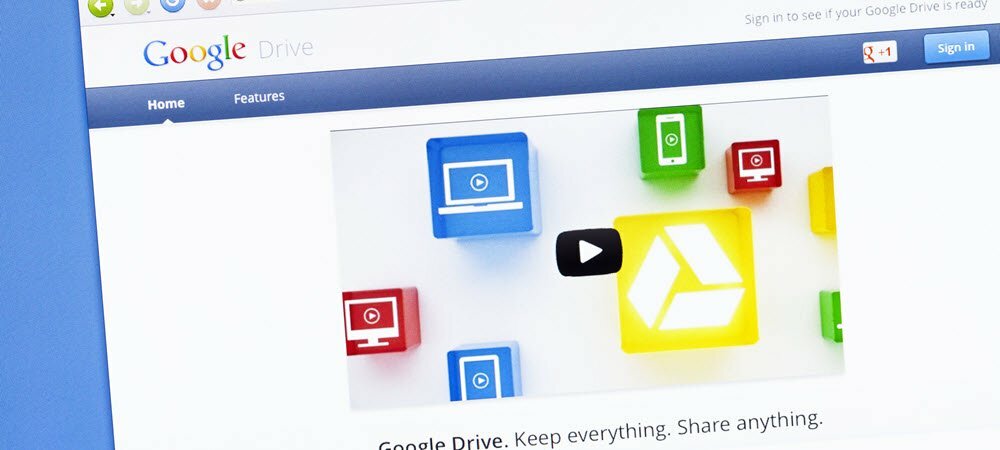
Du kan konvertere en Office -fil til en Google -fil enklere enn du kanskje tror. Slik konverterer du filer med Google -applikasjoner.
I disse dager føles det som det alltid er en kombinasjon av Microsoft Office- og Google -filer å administrere. Du oppretter dokumenter ved hjelp av Office -applikasjoner, men dine kolleger trenger dem som Google -dokumenter eller omvendt. Heldigvis innser Google dette og vil sørge for at du kan jobbe med filene dine uansett opprinnelse.
Vi viser deg hvordan du konverterer en Office -fil til en Google -fil og jobber med Office -filer gjennom Google Disk uten å konvertere dem når det er nødvendig.
Legg til Office -filer i Google Disk
Når du har lastet opp en Word-, Excel- eller PowerPoint -fil til Google Disk, kan du åpne den i Dokumenter, Regneark eller Lysbilder.
Klikk på Ny pluss -tegn øverst til venstre og velg Filopplasting. Søk etter filen din, velg den, og klikk Åpen.
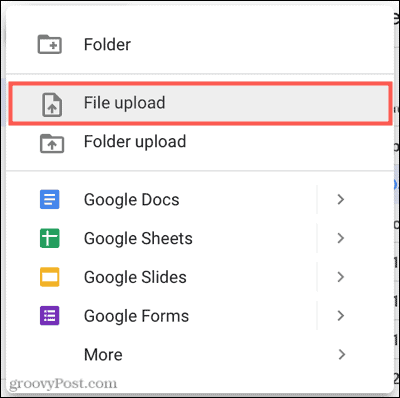
Du vil se filen din som den originale Office -filtypen i Google Disk.

Derfra kan du åpne den og fortsette å jobbe med filen mens den beholder sitt originale Office -format, som Word -dokumentet på skjermbildet nedenfor.
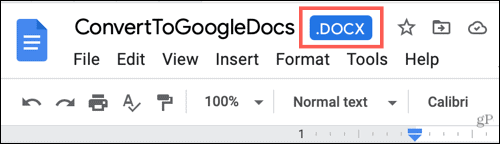
Men hvis du vil konvertere den til en Google -filtype som Dokumenter, Regneark eller Lysbilder, er dette like enkelt.
Konverter en Office -fil til en Google -fil
Hvis du dobbeltklikker for å åpne filen, bør den åpnes i riktig Google-applikasjon. Men du kan også høyreklikke på den, flytte markøren til Åpne med, og velg den tilsvarende filtypen, Google Dokumenter, Google Regneark eller Google Lysbilder.
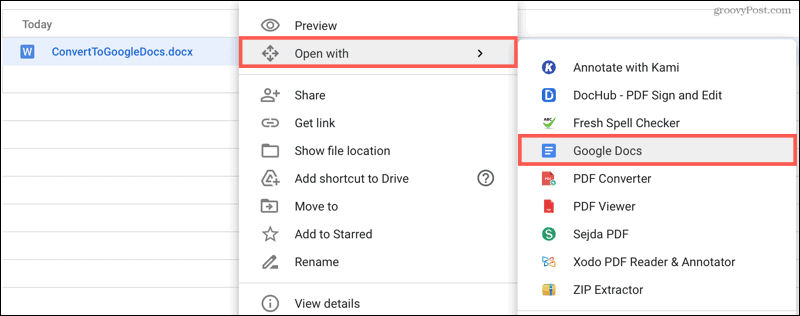
Klikk på med dokumentet åpent Fil i menyen og velg Lagre som Google Dokumenter, Google Regneark eller Google Presentasjoner etter din dokumenttype.
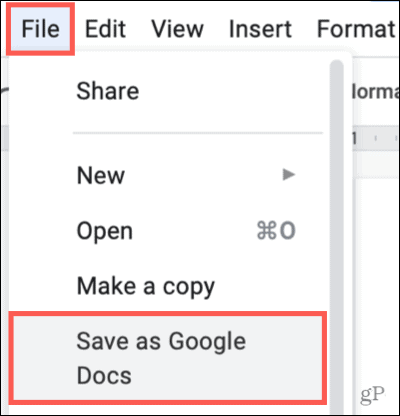
En ny fane åpnes med filen i Google -appen du valgte. Filen lagres automatisk på Google Disk som den nye Google -filtypen. Når du går tilbake til Google Disk, bør du se begge filene, det originale Office -dokumentet og det nylig lagrede Google -dokumentet.

Hvis du vil slette den originale Office-filen, høyreklikker du på den og velger Ta bort.
Konverter alltid Office -filer til Google Files
Hvis du heller ikke vil gå gjennom denne prosessen hver gang du laster opp et Office -dokument, kan du aktivere en innstilling for å gjøre det automatisk hver gang.
- I Google Disk klikker du på utstyr ikonet øverst til høyre og velg Innstillinger.
- Velge Generell til venstre og merk av for Konverter opplastede filer til Google Dokumenter -redigeringsformat.
- Klikk Ferdig.
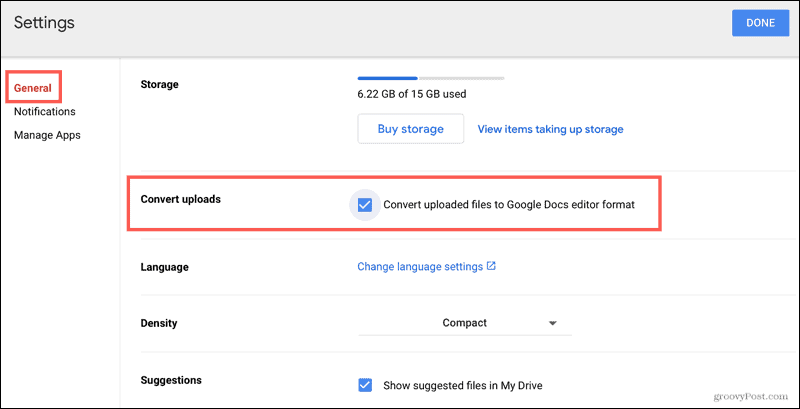
Når du har aktivert denne innstillingen, blir hver Office -fil du laster opp i fremtiden konvertert til den tilsvarende Google -filtypen. Dette gjelder ikke filer du allerede har lastet opp til Google Disk.
Microsoft Office og Google kan jobbe sammen
Det trenger ikke være en kamp å jobbe med både Microsoft Office- og Google -filer. Uansett hvilken plattform du foretrekker, kan du gjøre det enkelt for andre du deler med og de som deler med deg.
For mer om deling av filer, sjekk ut våre guider til deling av Google Dokumenter, Regneark og Presentasjoner eller deling av Microsoft Word, Excel og PowerPoint.
Slik sletter du Google Chrome -hurtigbuffer, informasjonskapsler og nettleserhistorikk
Chrome gjør en utmerket jobb med å lagre nettleserloggen, hurtigbufferen og informasjonskapslene for å optimalisere nettleserytelsen din på nettet. Hennes måte å ...
Prismatching i butikk: Slik får du priser online når du handler i butikken
Å kjøpe i butikk betyr ikke at du må betale høyere priser. Takket være prisgarantier kan du få rabatter på nettet mens du handler i ...
Hvordan gi et Disney Plus -abonnement med et digitalt gavekort
Hvis du har likt Disney Plus og vil dele det med andre, kan du kjøpe et Disney+ Gift -abonnement for ...
Din guide til deling av dokumenter i Google Dokumenter, Regneark og Lysbilder
Du kan enkelt samarbeide med Googles nettbaserte apper. Her er guiden din for deling i Google Dokumenter, Regneark og Lysbilder med tillatelsene ...